Coolite Toolkit学习笔记三:基本控件之Button、TextField、DataField、ComBox
Button、TextField、DataField、ComBox这些控件好象也没什么好学的,任何一个学过ASP.NET的朋友都应该会使用这些控件,Coolite Toolkit里的这些控件相比标准的ASP.NET控件提供了需要特殊的功能,比如DataFiled控件在.NET Framework里则是没有的,这些控件在系统开发中是非常有用的。
一、按扭(Button)控件
Coolite Toolkit里同样提供有四种Button控件,他们分别是Button、ImageButton、LinkButton和SplitButton。Button在前两篇笔记里都有使用到,这里就简单记录一下,触发同步事件:
使用Listeners为控件添加客户端方法:
使用AjaxEvents为控件添加Ajax处理方法:
另外还有一个重要的特性就是按扭菜单项,可以给一个按扭添加菜单选项,使用如下:
关于按扭(Button)控件,目前我也就了解了这些,也只用到了这些,更多高级的内容待需要的时候在研究。
ImageButton使用得也比较多,通过设置按扭的图片让按扭呈现出不同的风格,不过Coolite Toolkit的ImageButton控件和微软的有些不一样,微软的只能设置一张显示图片,如果要做动态交互效果只能通过样式或脚本程序去控制,Coolite Toolkit却直接提供了对外属性,只需要简单设置就可以完成一个丰富的界面交互效果的按扭,其功能点和ext:Button是一样的,如下所示:
另外Coolite Toolkit的ComboxBox还提供了Triggers和Listeners,通过这两个集合可以为ComboBox定制更高级的应用。根据字面意思就可以猜到,一个触发器一个监听器,那么这两者配合能实现什么样的效果呢?先看看下图:
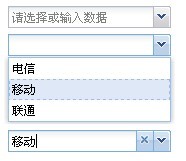
上面表示了ComboxBox的三种状态:未输入和未选择状态、下拉选择项状态和选中项后的状态,要实现这个效果就需要用到Triggers和Linteners这两个特性了,详细如下代码片段:
一、按扭(Button)控件
Coolite Toolkit里同样提供有四种Button控件,他们分别是Button、ImageButton、LinkButton和SplitButton。Button在前两篇笔记里都有使用到,这里就简单记录一下,触发同步事件:
<ext:Button ID="Button1" runat="server" Text="点我" AutoPostBack="True" onclick="Button1_Click" />
使用Listeners为控件添加客户端方法:
<ext:Button ID="Button2" runat="server" Text="点我">
<Listeners>
<Click Handler="onClientClick()" />
</Listeners>
</ext:Button>
<script type="text/javascript">
function onClientClick() {
alert("Hello");
}
</script>
<Listeners>
<Click Handler="onClientClick()" />
</Listeners>
</ext:Button>
<script type="text/javascript">
function onClientClick() {
alert("Hello");
}
</script>
使用AjaxEvents为控件添加Ajax处理方法:
<ext:Button ID="Button3" runat="server" Text="点我">
<AjaxEvents>
<Click OnEvent="Button3_Click">
<EventMask ShowMask="true" />
</Click>
</AjaxEvents>
</ext:Button>
/******************************************************/
protected void Button3_Click(object sender, AjaxEventArgs e)
{
Ext.Msg.Alert("标题", "显示的消息内容").Show();
}
<AjaxEvents>
<Click OnEvent="Button3_Click">
<EventMask ShowMask="true" />
</Click>
</AjaxEvents>
</ext:Button>
/******************************************************/
protected void Button3_Click(object sender, AjaxEventArgs e)
{
Ext.Msg.Alert("标题", "显示的消息内容").Show();
}
另外还有一个重要的特性就是按扭菜单项,可以给一个按扭添加菜单选项,使用如下:
<ext:Button ID="Button4" runat="server" Text="点我">
<Menu>
<ext:Menu runat="server">
<Items>
<ext:MenuItem ID="MenuItem1" Text="菜单项" runat="server"></ext:MenuItem>
</Items>
</ext:Menu>
</Menu>
</ext:Button>
<Menu>
<ext:Menu runat="server">
<Items>
<ext:MenuItem ID="MenuItem1" Text="菜单项" runat="server"></ext:MenuItem>
</Items>
</ext:Menu>
</Menu>
</ext:Button>
关于按扭(Button)控件,目前我也就了解了这些,也只用到了这些,更多高级的内容待需要的时候在研究。
ImageButton使用得也比较多,通过设置按扭的图片让按扭呈现出不同的风格,不过Coolite Toolkit的ImageButton控件和微软的有些不一样,微软的只能设置一张显示图片,如果要做动态交互效果只能通过样式或脚本程序去控制,Coolite Toolkit却直接提供了对外属性,只需要简单设置就可以完成一个丰富的界面交互效果的按扭,其功能点和ext:Button是一样的,如下所示:
<ext:ImageButton ID="ImageButton1"
runat="server"
ImageUrl="button/button.gif"
OverImageUrl="button/overButton.gif"
DisabledImageUrl="button/disabled.gif"
PressedImageUrl="button/pressed.gif">
<AjaxEvents>
<Click OnEvent="Button3_Click" />
</AjaxEvents>
</ext:ImageButton>
runat="server"
ImageUrl="button/button.gif"
OverImageUrl="button/overButton.gif"
DisabledImageUrl="button/disabled.gif"
PressedImageUrl="button/pressed.gif">
<AjaxEvents>
<Click OnEvent="Button3_Click" />
</AjaxEvents>
</ext:ImageButton>
SplitButton没感觉到有什么特别之处,可能我学艺未深吧~~~~
二、TextFiled控件
TextFiled控件等同于ASP.NET里的TextBox控件,主要进行文字数据录入或显示,反之就是NumberFiled控件专们用来进行数字录入的。TextFiled控件的使用在简单不过了,这里我想提的是他的几个特性属性:EmptyText属性用来设置或获取显示输入数据提示信息。Note属性用来设置或获取静态描述信息,并可以通过NoteAlign属性设置信息的显示位置。
三、DataFiled控件
这个控件作用比较大,很多地方都用得到。直接通过其SelectedData属性得到所选择的日期。效果如下:
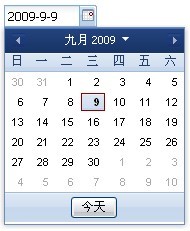
四、ComboBox控件
ComboBox控件的基本功能和.NET标准控件的DropDownList控件相同,不同之处在于DropDownList只能选择,不能进行编辑录入,如果用户需要一个既可手工输入又可以选择的功能来做条件筛选,DropDownList则实现不了,Coolite Toolkit正好弥补上了DropDownList的不足。使用方式两者都相差不大,下面是一个简单的示例:
<ext:ComboBox ID="ComboBox1" runat="server">
<Items>
<ext:ListItem Text="电信" Value="电信"/>
<ext:ListItem Text="移动" Value="移动"/>
<ext:ListItem Text="联通" Value="联通"/>
</Items>
</ext:ComboBox>
<Items>
<ext:ListItem Text="电信" Value="电信"/>
<ext:ListItem Text="移动" Value="移动"/>
<ext:ListItem Text="联通" Value="联通"/>
</Items>
</ext:ComboBox>
另外Coolite Toolkit的ComboxBox还提供了Triggers和Listeners,通过这两个集合可以为ComboBox定制更高级的应用。根据字面意思就可以猜到,一个触发器一个监听器,那么这两者配合能实现什么样的效果呢?先看看下图:
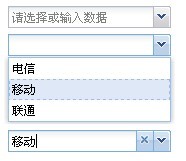
上面表示了ComboxBox的三种状态:未输入和未选择状态、下拉选择项状态和选中项后的状态,要实现这个效果就需要用到Triggers和Linteners这两个特性了,详细如下代码片段:
<ext:ComboBox ID="ComboBox2" runat="server" EmptyText="请选择或输入数据">
<Items>
<ext:ListItem Text="电信" />
<ext:ListItem Text="移动" />
<ext:ListItem Text="联通" />
</Items>
<Triggers>
<ext:FieldTrigger Icon="Clear" HideTrigger="true" />
</Triggers>
<Listeners>
<Select Handler="this.triggers[0].show();" />
<BeforeQuery Handler="this.triggers[0][ this.getRawValue().toString().length == 0 ? 'hide' : 'show']();" />
<TriggerClick Handler="if(index == 0) { this.clearValue(); this.triggers[0].hide(); }" />
</Listeners>
</ext:ComboBox>
<Items>
<ext:ListItem Text="电信" />
<ext:ListItem Text="移动" />
<ext:ListItem Text="联通" />
</Items>
<Triggers>
<ext:FieldTrigger Icon="Clear" HideTrigger="true" />
</Triggers>
<Listeners>
<Select Handler="this.triggers[0].show();" />
<BeforeQuery Handler="this.triggers[0][ this.getRawValue().toString().length == 0 ? 'hide' : 'show']();" />
<TriggerClick Handler="if(index == 0) { this.clearValue(); this.triggers[0].hide(); }" />
</Listeners>
</ext:ComboBox>
五、其他
出了上面所提到的常用控件外,还有如TriggerField、TimeFiled、MultiField、DatePiker等等一系列的控件作用也是非常大的,现在没用到先标记于此,日后需要的时候在研究研究他们的特性功能点。![]()



 浙公网安备 33010602011771号
浙公网安备 33010602011771号